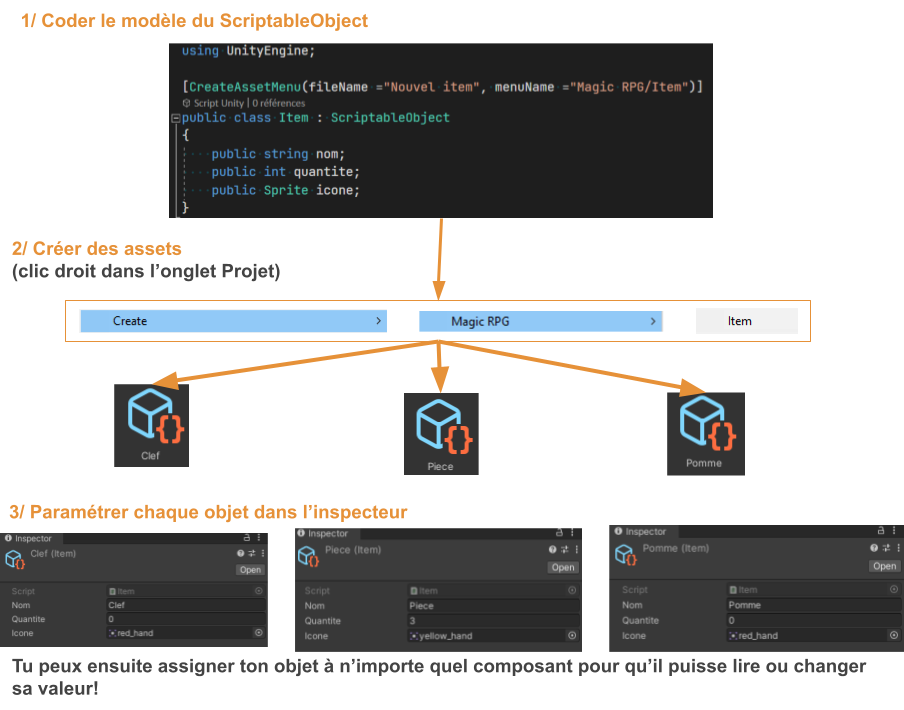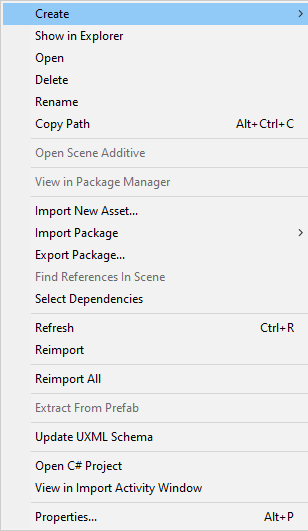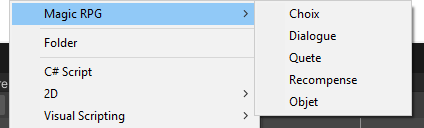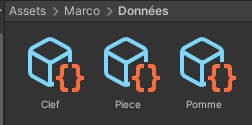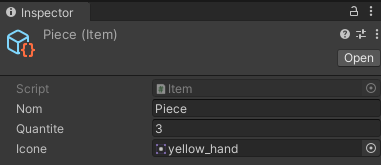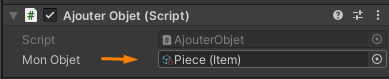Tu peux considérer un ScriptableObject comme un objet qui vit en dehors de ta scène. Tu peux l’assigner à n’importe quel composant pour qu’il puisse en lire et modifier les variables publiques!
Ce script par exemple, va ajouter un à l’objet assigné à chaque fois que je démarre le jeu:
public class AjouterObjet : MonoBehaviour
{
public Item monObjet;
private void Start()
{
monObjet.quantite += 1;
}
} |
Item est le nom du modèle du ScriptableObject défini plus haut. Ça peut être Quest, Dialogue ou Power à la place! Tout dépend du type de ScriptableObject que tu as défini!
quantite est l’une des variable publiques définie à l’intérieur du ScriptableObject. C’est cette variable que nous souhaitons affecter dans cet exemple!
Il suffit d’assigner le bon Asset de type Item dans l’inspecteur et il sera affecté à chaque fois que tu lances le jeu